本文首发于《创建API服务最小只要4行代码!!!尝新体验ASP.NET Core 6预览版本中的最小Web API(minimal APIS)新特性》
概述
.NET开发者们大家好,我是Rector。
几天前(美国时间2021年8月10日),微软官方发布了.NET 6的第7个预览版,其中包含了很多新的特性和功能,比如:
- 优化最小Web API(minimal APIS)模板
- 为生成常用HTTP响应添加了IResult的接口实现
- 最小操作支持Request,Response等
- 优化了最小主机、模板
- 从查询字符串中获取Blazor组件参数
- ...
本文我们主要来体验最小Web API的功能和特性。最小Web API的目的主要是帮助C#(或者F#)后端开发者快速创建微服务项目或者HTTP API服务。
与之前的ASP.NET Core Web API相比,最小Web API在启动模板和框架结构上都有些不同。最小Web API的模板相当简洁,你几需要写4行代码便可完成一个最小Web API项目的搭建。
下面我们从头开始创建一个最小Web API项目并体验。
准备工作
在开始创建最小Web API之前,请确保开发环境中已安装了.NET SDK 6.0.100-preview.7.21379.14(当前最新的.NET SDK版本),在Windows操作系统中,你可以使用.NET Cli命令来查看,比如:
dotnet --info
运行结果如下图:
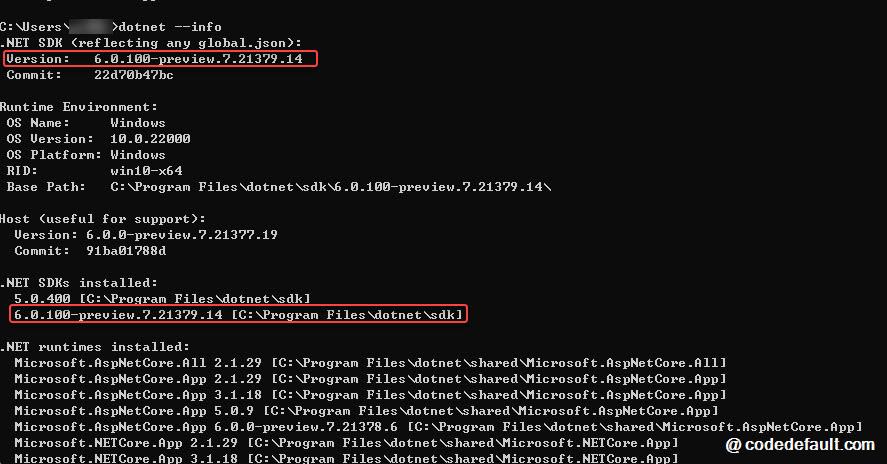
如果需要查看当前环境已安装的.NET模板,运行如下命令:
dotnet new -l
运行结果如下:
Template Name Short Name Language Tags
-------------------------------------------- ------------------- ---------- --------------------------
ASP.NET Core Empty web [C#],F# Web/Empty
ASP.NET Core gRPC Service grpc [C#] Web/gRPC
ASP.NET Core Web API webapi [C#],F# Web/WebAPI
ASP.NET Core Web App razor,webapp [C#] Web/MVC/Razor Pages
ASP.NET Core Web App (Model-View-Controller) mvc [C#],F# Web/MVC
ASP.NET Core with Angular angular [C#] Web/MVC/SPA
ASP.NET Core with React.js react [C#] Web/MVC/SPA
ASP.NET Core with React.js and Redux reactredux [C#] Web/MVC/SPA
Blazor Server App blazorserver [C#] Web/Blazor
Blazor WebAssembly App blazorwasm [C#] Web/Blazor/WebAssembly/PWA
Class Library classlib [C#],F#,VB Common/Library
Console Application console [C#],F#,VB Common/Console
dotnet gitignore file gitignore Config
Dotnet local tool manifest file tool-manifest Config
global.json file globaljson Config
MSTest Test Project mstest [C#],F#,VB Test/MSTest
MVC ViewImports viewimports [C#] Web/ASP.NET
MVC ViewStart viewstart [C#] Web/ASP.NET
NuGet Config nugetconfig Config
NUnit 3 Test Item nunit-test [C#],F#,VB Test/NUnit
NUnit 3 Test Project nunit [C#],F#,VB Test/NUnit
Protocol Buffer File proto Web/gRPC
Razor Class Library razorclasslib [C#] Web/Razor/Library
Razor Component razorcomponent [C#] Web/ASP.NET
Razor Page page [C#] Web/ASP.NET
Solution File sln Solution
Web Config webconfig Config
Windows Forms App winforms [C#],VB Common/WinForms
Windows Forms Class Library winformslib [C#],VB Common/WinForms
Windows Forms Control Library winformscontrollib [C#],VB Common/WinForms
Worker Service worker [C#],F# Common/Worker/Web
WPF Application wpf [C#],VB Common/WPF
WPF Class library wpflib [C#],VB Common/WPF
WPF Custom Control Library wpfcustomcontrollib [C#],VB Common/WPF
WPF User Control Library wpfusercontrollib [C#],VB Common/WPF
xUnit Test Project xunit [C#],F#,VB Test/xUnit
创建最小API程序项目
在.NET Core中创建程序的方式有多种,可以使用命令行工具执行dotnet new <模板名称> <项目名称>创建,也可以使用IDE(如:Visual Studio, Rider, VS Code)来创建。
使用命令行工具创建最小API项目
在本地磁盘创建一个存储项目的目录,假如路径为D:Project mpMinimalApi,打开命令行工具并进入此目录,在当前目录下执行如下命令:
dotnet new web MinApi
执行结果如下图
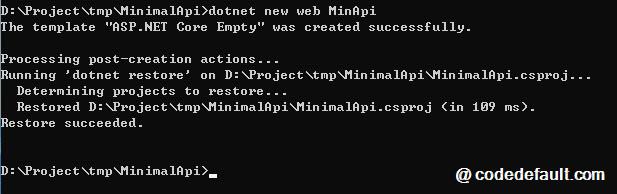
生成的项目文件夹和文件如下图
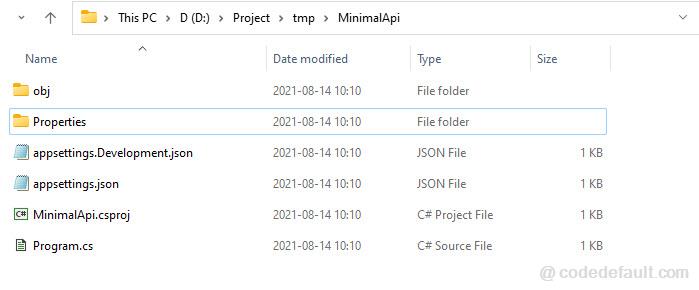
至此,以命令行方式创建最小API项目即完成。
使用Visual Studio创建最小API项目
使用Visual Studio创建最小API项目,请确保已安装Visual Studio 2022 17.0.0 Preview 3.0(当前最新版本)。
依次打开Visual Studio 2022的【Start Window】->【Create a new project】窗口,在右侧的已安装模板列表中选择【ASP.NET Core Empty】项目模板,之后点击[Next]按钮,如图:
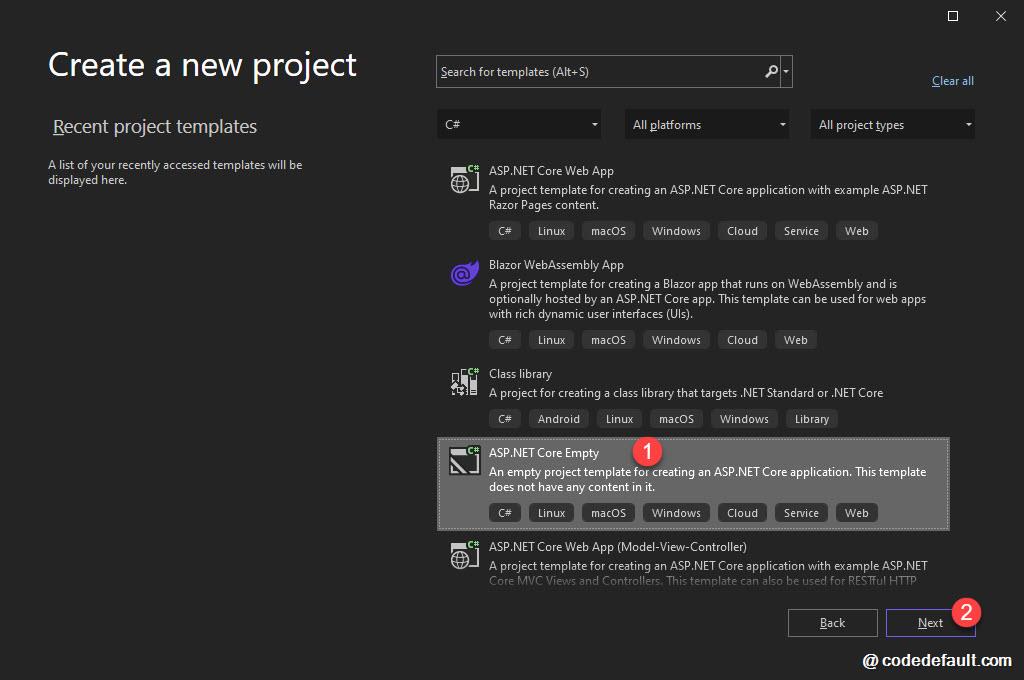
在弹出的【Configure your new project】中,完善Project name(项目名称),Location(位置),Solution name(解决方案名称)等信息,然后点击[Next]按钮,如图:
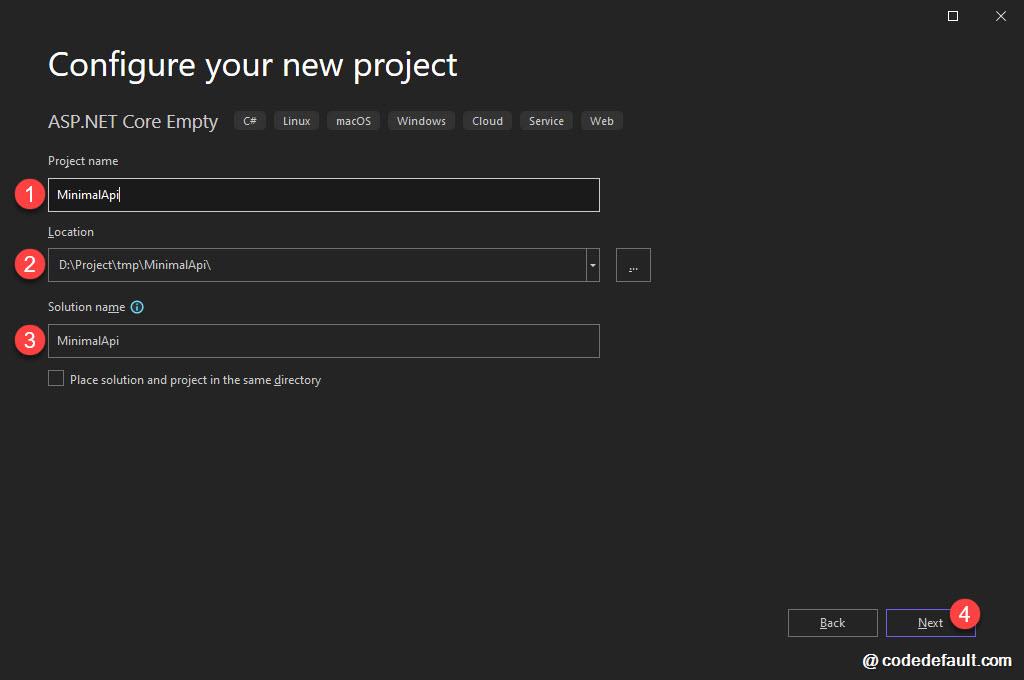
在弹出的【Additional Information】窗口中,Framework的版本选择[.NET 6.0(Preview)],然后点击[Next]按钮,以完成最小API项目的创建,如图:

最小API解析
在IDE中打开刚才创建的MinimalApi,并在代码编辑器中打开Program.cs文件,如下:
var builder = WebApplication.CreateBuilder(args);
var app = builder.Build();
if (app.Environment.IsDevelopment())
{
app.UseDeveloperExceptionPage();
}
app.MapGet("/", () => "Hello World!");
app.Run();
可以看到,最小API项目的代码非常简洁,如果去掉其中的异常处理代码,就还剩4行代码了,如下:
var builder = WebApplication.CreateBuilder(args);
var app = builder.Build();
app.MapGet("/", () => "Hello World!");
app.Run();
为了不启用https,我们修改一下位于Properties目录中的launchSettings.json配置文件,修改后如下:
{
"iisSettings": {
"windowsAuthentication": false,
"anonymousAuthentication": true,
"iisExpress": {
"applicationUrl": "http://localhost:2200",
"sslPort": 0
}
},
"profiles": {
"MinimalApi": {
"commandName": "Project",
"dotnetRunMessages": true,
"launchBrowser": true,
"applicationUrl": "http://localhost:2200",
"environmentVariables": {
"ASPNETCORE_ENVIRONMENT": "Development"
}
},
"IIS Express": {
"commandName": "IISExpress",
"launchBrowser": true,
"environmentVariables": {
"ASPNETCORE_ENVIRONMENT": "Development"
}
}
}
}
然后启用项目,看是否能正常运行起来。在Visual Studio 2022中,按F5运行,如果在浏览中打开并显示如下页面,说明最小API项目运行正常,如图:
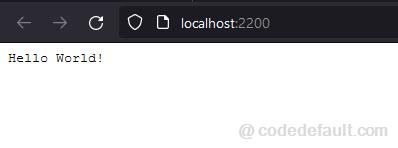
在最小API项目中,直接调用WebApplication.MapGet()方法即可完成路由的注册和映射,如新增一个error的路由:
app.MapGet("/error", () => Results.Problem("错误",statusCode:500));
运行结果如图:
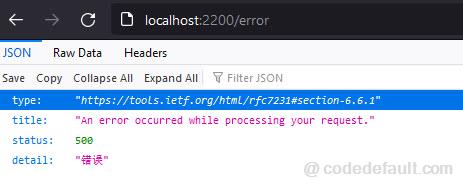
WebApplication实例提供了很多路由映射的方法,比如HTTP请求协议:MapGet(),MapPost(),MapDelete(),MapPut()等等。
与以往的ASP.NET Core应用程序相同,在最小API项目中,你仍然可以使用像Swagger这样的接口文档组件。
首先,在Nuget包管理工具中搜索Swashbuckle,然后安装Swashbuckle.AspNetCore组件,如图:
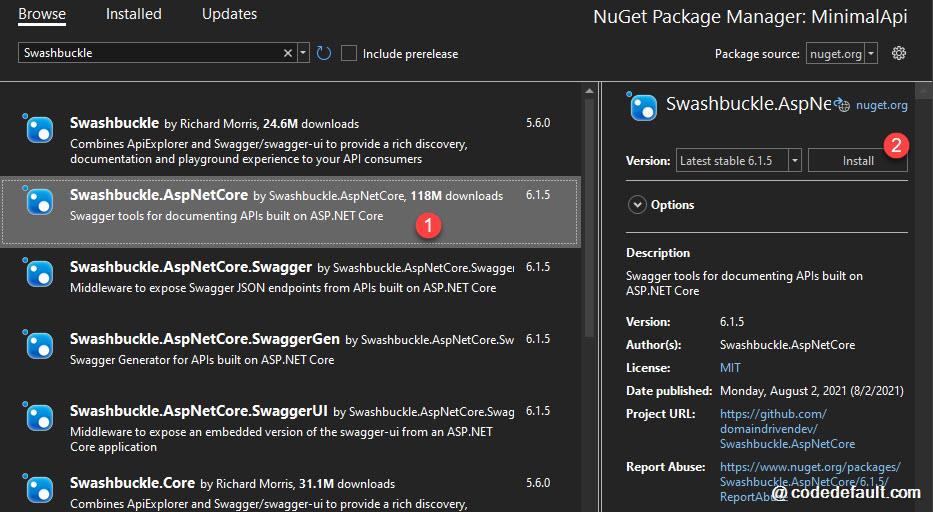
然后注册Swagger的服务和路由,完整的示例如下:
using Microsoft.OpenApi.Models;
var builder = WebApplication.CreateBuilder(args);
/// <summary>
/// 添加Swagger
/// </summary>
builder.Services.AddSwaggerGen(c =>
{
c.SwaggerDoc("v1", new OpenApiInfo { Title = "Api", Version = "v1" });
});
/// <summary>
/// 注册API发现功能
/// </summary>
builder.Services.AddEndpointsApiExplorer();
var app = builder.Build();
if (app.Environment.IsDevelopment())
{
app.UseDeveloperExceptionPage();
}
app.MapGet("/", () => "Hello World!");
/// <summary>
/// 抛出异常测试
/// </summary>
app.MapGet("/throw", () => { throw new Exception("Exception occured"); });
/// <summary>
/// 错误页面示例
/// </summary>
app.MapGet("/error", () => Results.Problem("错误",statusCode:500));
/// <summary>
/// 注册Swagger的路由
/// </summary>
app.UseSwagger();
/// <summary>
/// 注册Swagger UI的路由
/// </summary>
app.UseSwaggerUI(c => c.SwaggerEndpoint("/swagger/v1/swagger.json", "Api v1"));
app.Run();
运行后的Swagger界面如图:
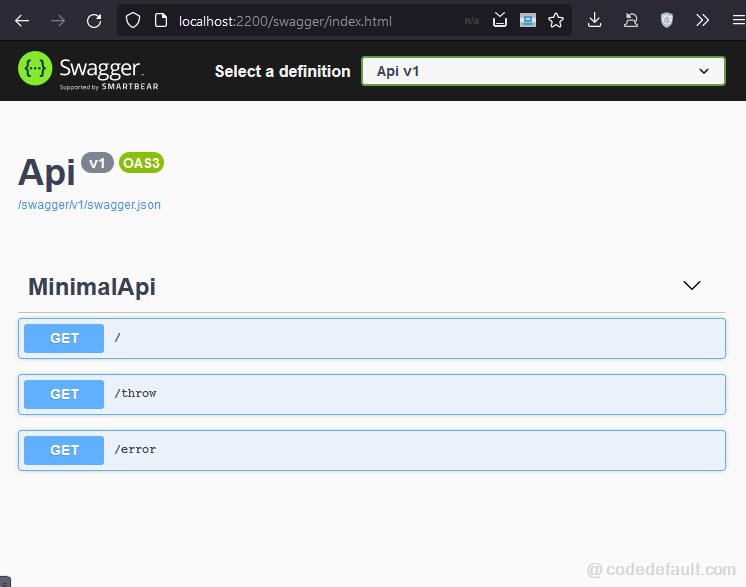
在最小API应用程序中,我们同样也可以返回实体对象,比如:注册一个/customer的路由,然后返回一个Customer的实例模型,如下:
using Microsoft.OpenApi.Models;
var builder = WebApplication.CreateBuilder(args);
/// <summary>
/// 添加Swagger
/// </summary>
builder.Services.AddSwaggerGen(c =>
{
c.SwaggerDoc("v1", new OpenApiInfo { Title = "Api", Version = "v1" });
});
/// <summary>
/// 注册API发现功能
/// </summary>
builder.Services.AddEndpointsApiExplorer();
var app = builder.Build();
if (app.Environment.IsDevelopment())
{
app.UseDeveloperExceptionPage();
}
app.MapGet("/", () => "Hello World!");
/// <summary>
/// 抛出异常测试
/// </summary>
app.MapGet("/throw", () => { throw new Exception("Exception occured"); });
/// <summary>
/// 错误页面示例
/// </summary>
app.MapGet("/error", () => Results.Problem("错误",statusCode:500));
/// <summary>
/// 返回客户实体模型
/// </summary>
app.MapGet("/customer", () => new Customer("Rector", "Liu"));
/// <summary>
/// 注册Swagger的路由
/// </summary>
app.UseSwagger();
/// <summary>
/// 注册Swagger UI的路由
/// </summary>
app.UseSwaggerUI(c => c.SwaggerEndpoint("/swagger/v1/swagger.json", "Api v1"));
app.Run();
/// <summary>
/// 客户实体
/// </summary>
/// <param name="FirstName"></param>
/// <param name="LastName"></param>
public record Customer(string FirstName, string LastName);
运行结果如图:
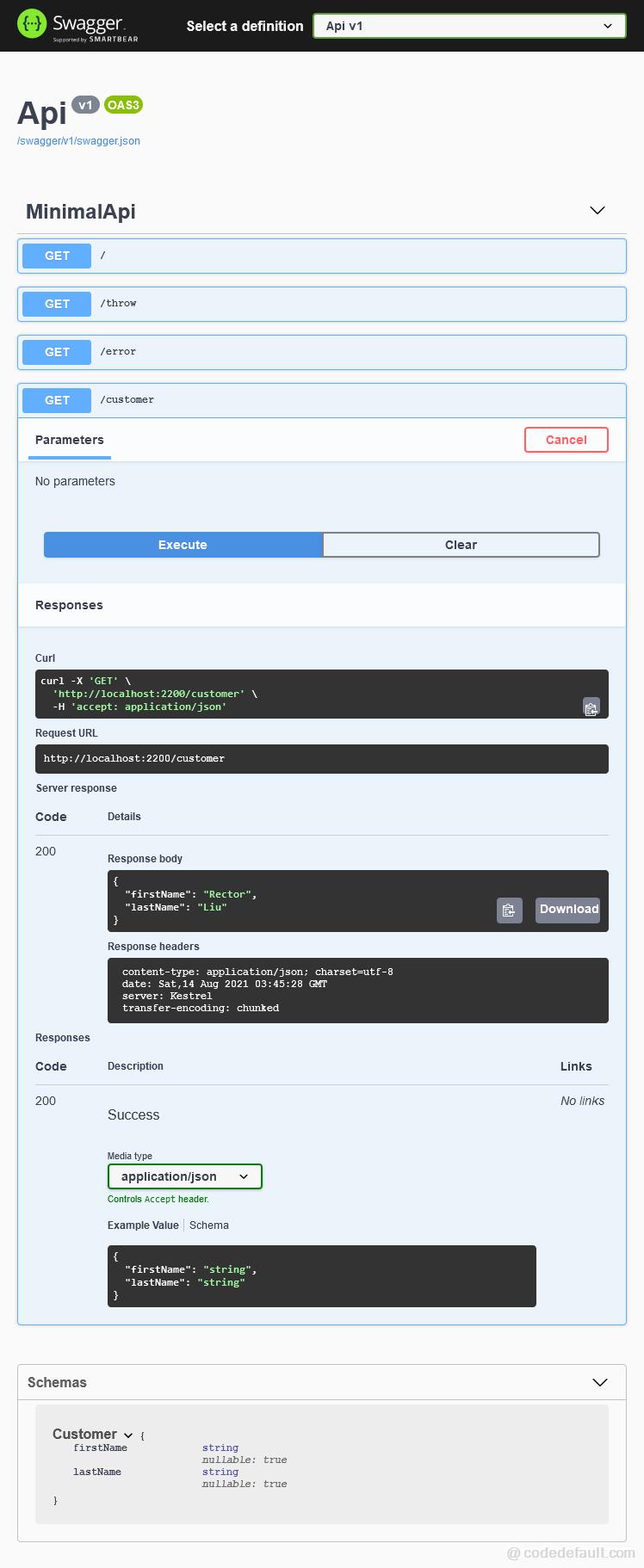
好了,本文对最小Web API的体验到此。码友网将在后续的文章中为大家分享的关于最小Web API的其他功能和特性,敬请关注。